
在日常办公中,WPS和Office虽然功能强大,但收费模式和占用内存的问题常常让人困扰。今天要介绍的是一款轻量级办公神器——极速Office,它拥有8600万全球用户的信赖,堪称办公软件中的"极简主义"代表。这款软件不仅完全免费、无广告干扰,更以闪电般的启动速度和精简的核心功能脱颖而出,完美兼容微软Office97-2016所有文档格式(包括.docx/.xlsx/.pptx等),轻松应对日常办公需求。极速Office重新定义了高效办公的概念,为用户打造了一个真正省心实用的办公平台。想要体验这款软件的朋友,可以前往本站下载试用!
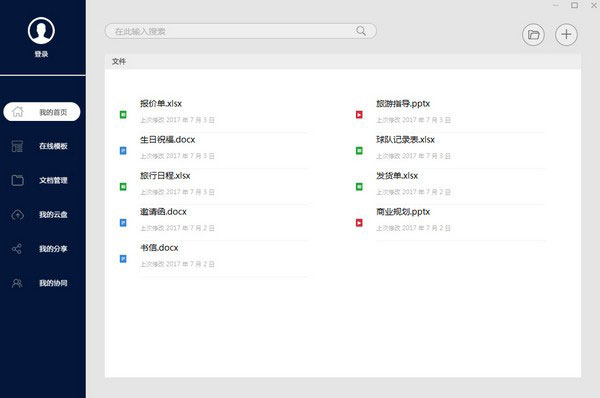
1、实时协同办公
支持多人同时在线编辑同一文档,彻底改变传统协作模式。所有修改实时保存,即使突发断网或系统崩溃,也不会造成数据丢失,让团队协作更高效。
2、跨时空办公体验
打破地域限制,无论身处何地都能随时编辑文档,并与同事保持同步更新。这种灵活的办公方式,让工作不再受时间和空间的束缚。
3、企业级数据防护
提供私有云安全解决方案,为企业量身定制专属办公环境。通过加密传输和存储,彻底消除企业对数据安全的顾虑,构建百分百可靠的办公网络。
4、全平台覆盖
完美适配Windows、Mac、Linux三大桌面系统,同时支持iOS和Android移动端,更有网页版随时待命,真正实现随时随地办公的无缝衔接。
5、格式无忧转换
一键将文档转换为兼容Office2003及以下版本的格式(doc/xls/ppt),确保文件在任何设备上都能顺畅打开,解决版本兼容的烦恼。
6、海量专业模板
内置丰富的工作模板库,涵盖财务报告、销售报表、年度总结等各类场景,还支持个性化定制,让专业文档制作变得简单高效。
7、智能格式转换
支持PDF与Word/Excel/PPT等多种格式互转,还能将图片转换为PDF,满足各类文档处理需求,办公效率倍增。
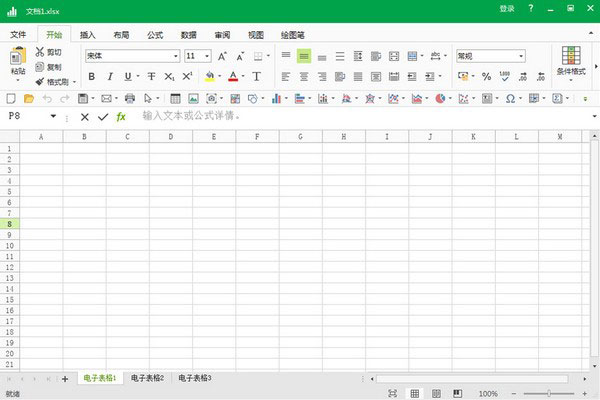
1、数字转中文大写怎么操作?
首先打开目标文档,选中需要转换的单元格
右键点击选择"单元格格式",在弹出的窗口中选择"其他"-"中文大写数字"
在目标单元格输入=E2(或直接点击引用原数据单元格),即可自动转换为大写金额
2、如何创建新文档?
启动极速Office后,在"本地文档"中选择"新建",根据需要创建写作/表格/演示文档
文档创建后即可开始编辑,登录账号后还能将文档上传至云端
3、手机电脑如何同步文档?
在电脑端通过"我的云端"-"上传"功能将文档保存至云端
手机端登录同一账号,在"我的云端"中下载所需文档
同样地,手机编辑的文档也能实时同步到电脑端
4、打印预览功能怎么用?
打开文档后点击"打印"按钮,或通过"文件"-"打印"菜单进入
界面右侧会显示打印预览效果,可自由调整缩放比例
在预览界面可以设置页边距、纸张大小等打印参数
确认无误后,点击"打印"按钮即可输出文档
(您的评论需要经过审核才能显示)
0条评论